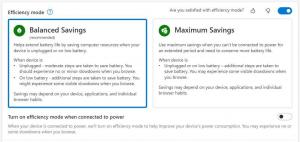Συμπίεση αρχείων σε NTFS με αλγόριθμο LZX στα Windows 10
Όπως ίσως γνωρίζετε ήδη, είναι δυνατό ενεργοποιήστε τη συμπίεση NTFS για αρχεία και φακέλους στα Windows 10. Σε αντίθεση με τη συμπίεση αρχείων ZIP, με αυτόν τον τύπο συμπίεσης, δεν χρειάζεται να δημιουργήσετε ένα αρχείο αρχειοθέτησης. Η συμπίεση θα γίνει on-the-fly και η πρόσβαση στα αρχεία μπορεί να γίνει με διαφάνεια όπως ήταν πριν από τη συμπίεση. Τα Windows 10 υποστηρίζουν τη συμπίεση NTFS εγγενώς όπως οι προηγούμενες εκδόσεις του λειτουργικού συστήματος, αλλά υποστηρίζει έναν αριθμό νεότερων αλγορίθμων συμπεριλαμβανομένου του LZX, ο οποίος δεν ήταν διαθέσιμος πριν από τα Windows 10.
Η συμπίεση NTFS μειώνει ορισμένα αρχεία και φακέλους. Ορισμένα αρχεία όπως εικόνες, βίντεο, μουσική που είναι ήδη συμπιεσμένα δεν θα συρρικνωθούν, αλλά για άλλους τύπους αρχείων, μπορεί να εξοικονομήσετε χώρο στο δίσκο. Λάβετε όμως υπόψη ότι επηρεάζει την απόδοση. Αυτό οφείλεται σε επιπλέον λειτουργίες που πρέπει να εκτελέσει το λειτουργικό σύστημα όταν γίνεται πρόσβαση στο αρχείο, αντιγράφεται από έναν συμπιεσμένο φάκελο ή τοποθετείται σε έναν νέο συμπιεσμένο φάκελο. Κατά τη διάρκεια αυτών των λειτουργιών, τα Windows πρέπει να αποσυμπιέσουν το αρχείο στη μνήμη. Όπως φαίνεται από το όνομα της δυνατότητας, η συμπίεση NTFS δεν λειτουργεί όταν αντιγράφετε τα συμπιεσμένα αρχεία σας μέσω του δικτύου, επομένως το λειτουργικό σύστημα πρέπει πρώτα να τα αποσυμπιέσει και να τα μεταφέρει ασυμπίεστα.
Όταν ένα αρχείο ή φάκελος συμπιέζεται, τα Windows 10 εμφανίζουν μια ειδική επικάλυψη διπλού μπλε βέλους πάνω από το εικονίδιό τους. Δείτε το παρακάτω παράδειγμα.
Συμβουλή: Εάν δεν είστε χαρούμενοι που βλέπετε αυτό το εικονίδιο επικάλυψης, δείτε πώς να το κάνετε Απενεργοποιήστε το εικονίδιο μπλε βέλους σε φακέλους και αρχεία στα Windows 10.
Ξεκινώντας με τα Windows 10, μπορείτε να χρησιμοποιήσετε συμπίεση LZX. Αυτός είναι ο ισχυρότερος αλγόριθμος που είναι διαθέσιμος για NTFS. Ο λόγος συμπίεσής του είναι περίπου 50% για ορισμένα αρχεία, που είναι πολύ μεγαλύτερος από την προεπιλεγμένη συμπίεση NTFS.
Προτού προχωρήσετε, πρέπει να γνωρίζετε ότι τα αρχεία που είναι συμπιεσμένα με LZX στα Windows 10 δεν μπορούν να ανοίξουν στα Windows 7, Windows 8.1 ή σε οποιαδήποτε προηγούμενη έκδοση των Windows.
Για να συμπιέσετε αρχεία σε NTFS χρησιμοποιώντας τον αλγόριθμο LZX στα Windows 10, κάντε το εξής.
- Ανοίξτε μια ανυψωμένη γραμμή εντολών.
- Πληκτρολογήστε ή επικολλήστε την ακόλουθη εντολή:
compact /c /s /a /i /exe: lzx "C:\data\*"
Αντικαταστήστε το τμήμα C:\data με την πραγματική διαδρομή φακέλου που θέλετε να συμπιέσετε.
Αυτό θα εφαρμόσει συμπίεση LZX βελτιστοποιημένη για εκτελέσιμα αρχεία που διαβάζονται συχνά και δεν τροποποιούνται.
Άλλοι αλγόριθμοι είναι:
- XPRESS4K (γρηγορότερο) (προεπιλογή)
- XPRESS8K
- XPRESS16K
Θα συμπιέσει και άλλα αρχεία.
Οι διακόπτες είναι οι εξής:
/c - Συμπιέζει τα καθορισμένα αρχεία. Οι κατάλογοι θα επισημαίνονται
έτσι ώστε τα αρχεία που προστέθηκαν στη συνέχεια θα συμπιεστούν εκτός εάν /EXE
διευκρινίζεται.
/s - Εκτελεί την καθορισμένη λειτουργία σε αρχεία στο δεδομένο
κατάλογο και όλους τους υποκαταλόγους. Το προεπιλεγμένο "dir" είναι το
τρέχον κατάλογο.
/a - Εμφανίζει αρχεία με κρυφά ή χαρακτηριστικά συστήματος. Αυτά τα
τα αρχεία παραλείπονται από προεπιλογή.
/i - Συνεχίζει να εκτελεί την καθορισμένη λειτουργία ακόμα και μετά από σφάλματα
έχουν συμβεί. Από προεπιλογή, το COMPACT σταματά όταν υπάρχει σφάλμα
συναντήθηκε.
Για να αποσυσκευάσετε τα συμπιεσμένα αρχεία (επαναφορά προεπιλογών), χρησιμοποιήστε την ακόλουθη εντολή:
compact /u /a /s /exe "C:\data\*"
Αυτό είναι.